
האם יש לך אנשי קשר ב- iPhone שלך שברצונך לשמור עליהם פרטיים? לחלופין, אולי יש לך המון אנשי קשר שאתה רוצה לשמור, אבל לא רוצה שיופיעו בפנקס הכתובות שלך. ל- iOS למעשה יש דרך מובנית לעשות בדיוק את זה.
זה אפילו עובד אם אתה מנסה לשתף את אנשי הקשר שלך למשהו יותר לניהול, תוך שאתה עדיין מחזיק אנשים שאולי תרצה ליצור איתם קשר במועד מאוחר יותר. לפני שנדבר על כמה מהנקודות הטובות יותר של פרטיות אנשי קשר, בואו נדבר על דרך פשוטה להסתיר אנשי קשר מפנקס הכתובות שלכם.
הסתר כמויות גדולות של אנשי קשר על ידי יצירת קבוצה ואז הסתרת השאר
הפיתרון הראשון הוא לקבץ אנשי קשר יחד ואז להסתיר את כולם. מדוע אנו עושים זאת? מכיוון שאינך יכול להעביר אנשי קשר מקבוצת iCloud לאחרת, עליך ליצור קבוצה שאותה אנו עומדים להראות ולהסתיר את קבוצת iCloud המקורית, שתחזיק את כל אנשי הקשר שאינך רוצה לראות.
ישנן שתי דרכים ליצור קבוצות חדשות. ב- Mac, לחץ על "כל iCloud" ואז על כפתור "+".
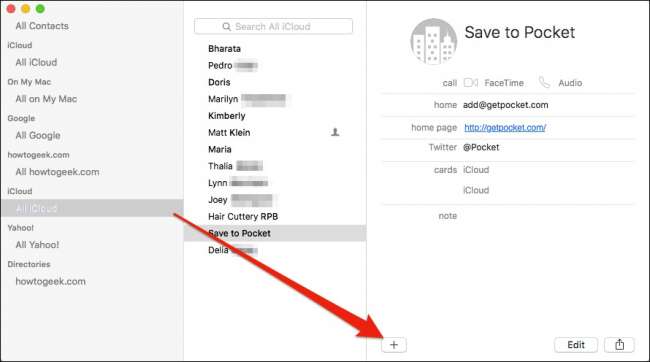
לאחר מכן לחץ על "קבוצה חדשה".
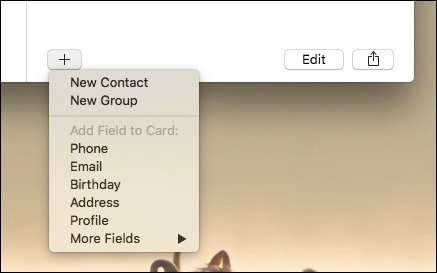
עכשיו תן לקבוצה החדשה שלך שם מתאים.
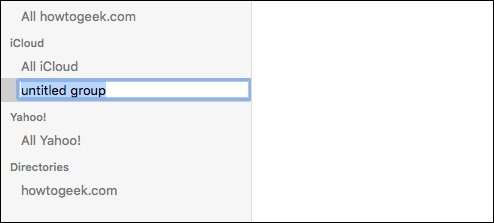
לאלו מכם שאינם מחזיקים ב- Mac, תוכלו להשתמש ב- iCloud ב- icloud.com . היכנס ולחץ על "אנשי קשר".
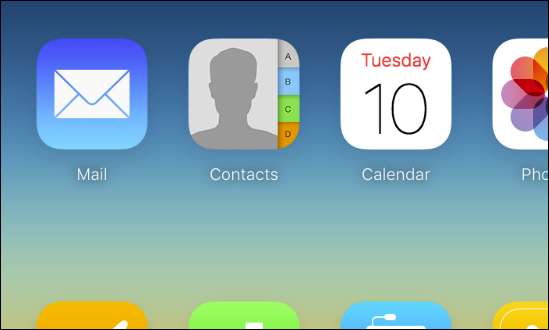
לאחר מכן לחץ על כפתור "+" בפינה השמאלית התחתונה של חלונית אנשי הקשר השמאלית.
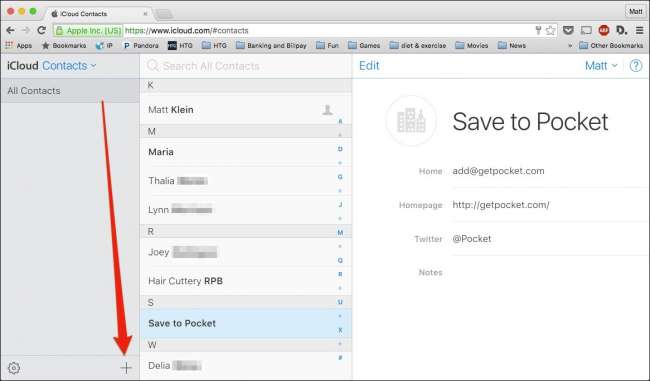
לחץ על "קבוצה חדשה" ואז תן לה שם מתאים.
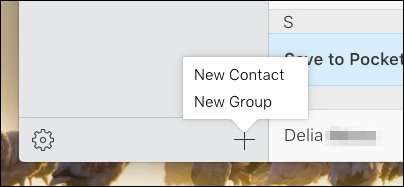
עכשיו כשיצרת את הקבוצה שלך, הגיע הזמן להעתיק את כל אנשי הקשר שאתה רוצה הופעה בפנקס הכתובות שלך לקבוצה ההיא. אנו נראה לך את התהליך הזה ב- iCloud, אך הוא אמור להיות זהה בעיקר ב- Mac.
תוכל לגרור כל איש קשר אחד אחד לקבוצה החדשה, או להשתמש במקש "Ctrl" במקלדת Windows או במקש "Command" ב- Mac כדי לבחור אנשי קשר מרובים. אתה יכול גם להשתמש ב- "Shift" כדי לבחור טווח. בלי קשר, לאחר שתבחר איש קשר או אנשי קשר, גרור אותו לקבוצה החדשה שלך.
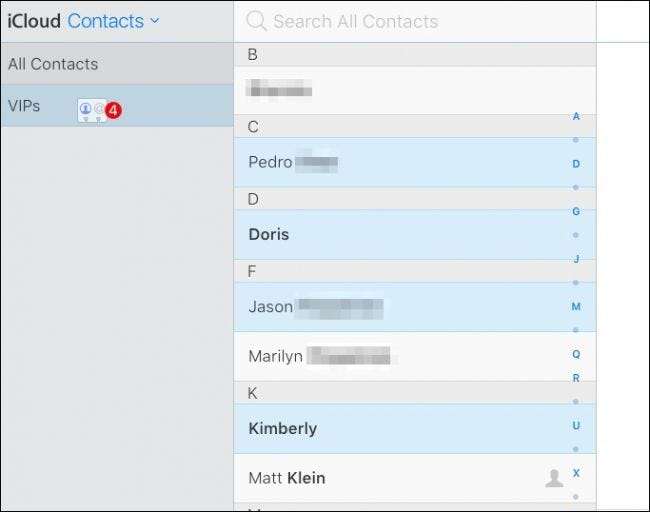
עכשיו, בואו נפנה לאייפון שלנו. פתח את אנשי הקשר שלך והקש על "קבוצות".
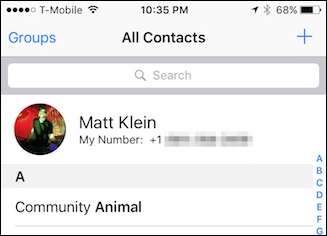
כעת הקש על "הסתר את כל אנשי הקשר".
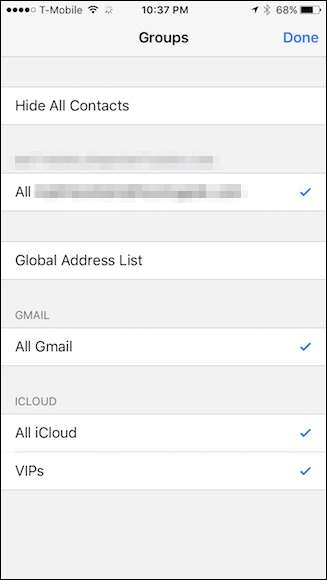
כעת הקש רק על הקבוצה או הקבוצות שברצונך להציג. במקרה זה, אנו מציגים רק את הקבוצה המיוחדת שלנו "VIPs".
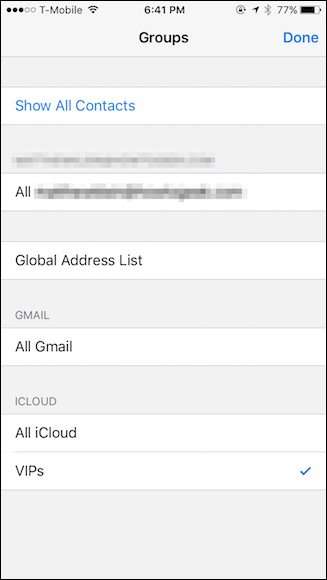
אם יש לך אנשי קשר בחשבונות האחרים שלך, תוכל להעביר אותם לחשבון iCloud שלך ב- Mac שלך פשוט על ידי גרירה ושחרור באמצעות פנקס הכתובות שלך. אם אינך משתמש במק, אתה יכול השתמש בשיטת vCard המתוארת במאמר זה .
להסוות אנשי קשר ספציפיים עם כינוי
השיטה הקודמת מכסה כיצד להציג (או להסתיר) קבוצה גדולה של אנשי קשר. אם אתה רק מחפש להסתיר כמה שמות ולא מחפש להסיר אותם לגמרי מהרשימה, אתה יכול פשוט לתת לאותם אנשי קשר כינויים - שיסתירו את שמם האמיתי מפנקס הכתובות שלך.
לשם כך בחר איש הקשר, הקש על כפתור "ערוך" ואז גלול מטה והקש על האפשרות "הוסף שדה".
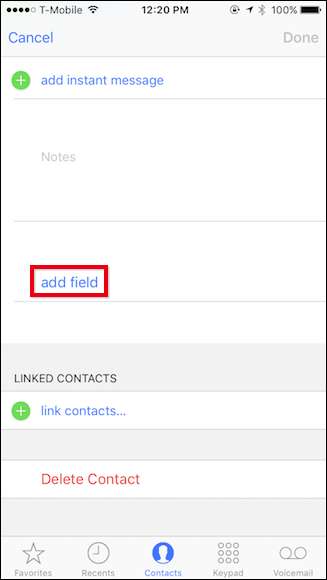
הקש על "כינוי" והוא יתווסף לשדות העריכה.
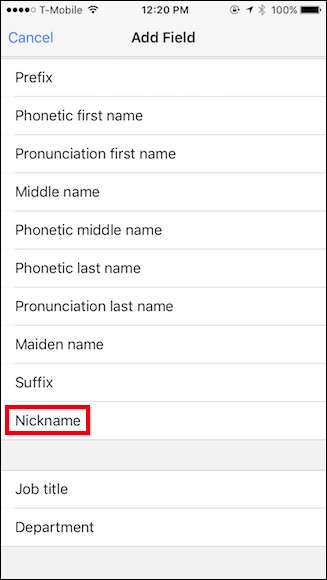
כעת, בכל פעם שאתה מדבר עם איש קשר רגיש או פרטי, הוא יוצג בטלפון שלך בכינוי, ומאפשר לך לנוח קצת יותר קל סביב עיניים שעלולות לחטט.
נעל את מתג האפליקציה
אם אתה משתמש ב- iOS 8, דבר שאולי לא חשבת עליו הוא שבכל פעם שאתה פותח את מחליף האפליקציות בפומבי, הוא יציג את אנשי הקשר שלך וגם אנשים שדיברת איתם לאחרונה.
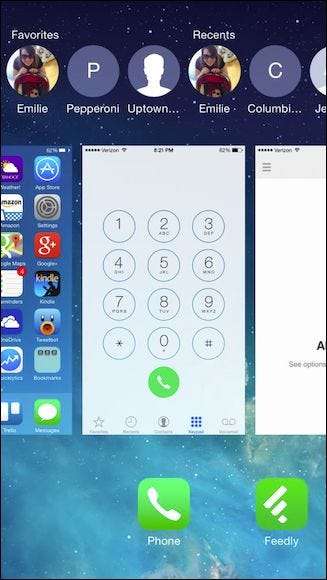
אם אתה נמצא בציבור או בקרב אנשים שאתה רוצה שאנשי הקשר שלך יישארו מוסתרים מפני, זה יכול להיות בעיה.
אתה יכול להסתיר בקלות אנשי קשר מממתג האפליקציה על ידי פתיחת ההגדרות, ניווט אל דואר, אנשי קשר, לוחות שנה וסימון האפשרות "הצג במתג האפליקציה".
שים לב, נראה שתכונה זו וכך היכולת להשבית אותה, הוסרה מ- iOS 9.
הסתר אנשי קשר מחיפוש הזרקורים
זכור, לא משנה עד כמה אתה מנסה להסתיר את אנשי הקשר שלך, הם עדיין יופיעו בחיפושי זרקור. כדי להסיר את אנשי הקשר שלך מחיפושים, תצטרך להקיש על אפליקציית ההגדרות ולעבור אל כללי> חיפוש זרקור.
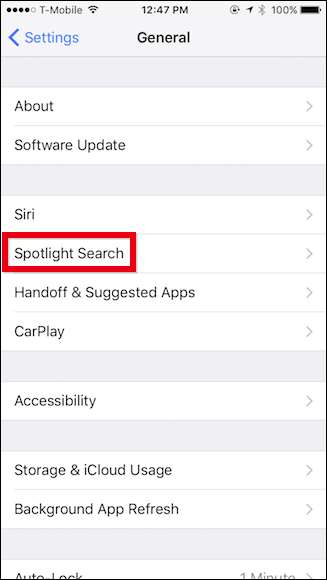
כעת, פשוט בטל את הסימון של "אנשי קשר" ו"טלפון ", כמו גם כל פריט אחר שאינך מעוניין שיופיעו באור הזרקורים באייפון שלך.
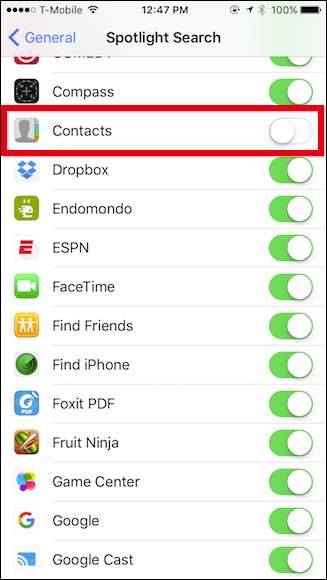
אני מקווה שזה נותן לך מושג כיצד להגן ולהסתיר טוב יותר את אנשי הקשר שלך ב- iPhone שלך. הדבר האחרון שאתה רוצה הוא מישהו שמטפח בפרטיות שלך.
קָשׁוּר: כיצד להעביר אנשי קשר מאייפון לטלפון אחר
זה יהיה נחמד אם אפל תכלול שיטה פשוטה להסתיר אנשי קשר מסוימים מפנקס הכתובות, אולי פשוט על ידי הוספת קבוצה "נסתרת" שניתן להפעיל ולכבות, אך לעת עתה, יהיה עליכם פשוט ליישם את הדרכים לעקיפת הבעיה המפורטות. במאמר זה.







